- Is bunachar sonraí ríthábhachtach é clárlann Windows a stórálann socruithe córais.
- Roimh athchóiriú, tá sé riachtanach cúltaca a chruthú chun fadhbanna a chosc.
- Is féidir le huirlisí cosúil le SFC agus DISM comhaid chláraithe damáiste a dheisiú.
- Tá sainchláir ann a éascaíonn an chlár a ghlanadh agus a bharrfheabhsú.
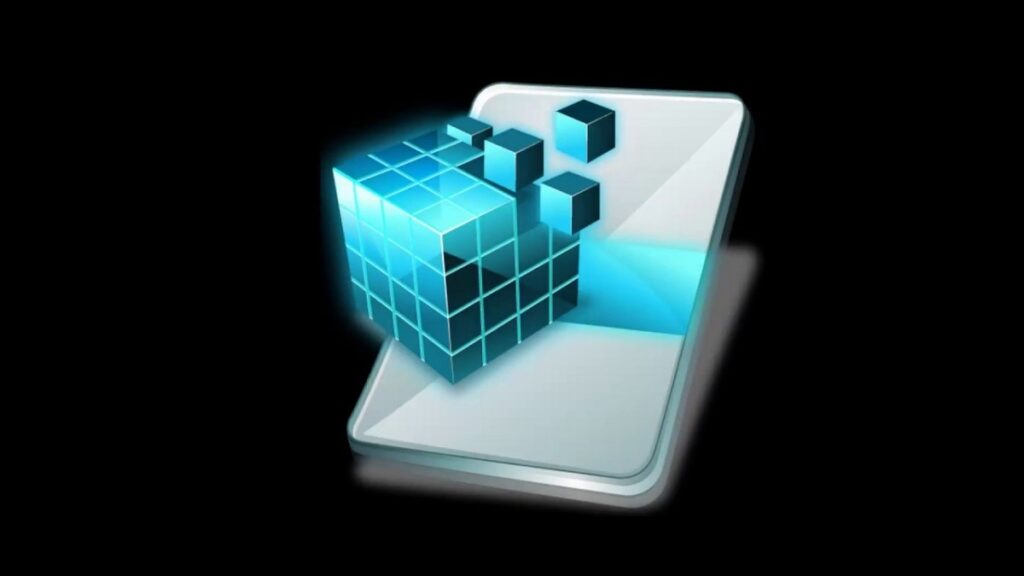
El Clár Windows Is bunachar sonraí bunúsach é ina stóráiltear faisnéis thábhachtach faoin gcóras oibriúcháin, feidhmchláir suiteáilte, agus cumraíochtaí crua-earraí. Tá sé riachtanach d'fheidhmiú ceart an chórais. Sin an fáth go bhfuil sé chomh tábhachtach go mbeadh a fhios agat conas clárlann windows a athbhunú, a d'fhéadfadh a bheith damáiste nó truaillithe le himeacht ama, rud a fhágann earráidí, mallacht, agus fiú teipeanna criticiúla córais.
Má thug tú faoi deara fadhbanna feidhmíochta, tuairteanna cláir, nó reo tobann, seans go mbeidh ort clárlann Windows a dheisiú nó a athchóiriú. San Airteagal seo mínímid conas é a dhéanamh go sábháilte, ag baint úsáide as uirlisí comhtháite sa chóras, trí modhanna láimhe nó trí dhul i muinín bogearraí speisialaithe.
Cad é clárlann Windows agus cén fáth a bhfuil sé tábhachtach?
Is bunachar sonraí ordlathach é clárlann Windows a stórálann socruithe ríthábhachtacha an chórais oibriúcháin, ar nós sainroghanna úsáideora, socruithe bogearraí, agus tiománaithe crua-earraí. Gach uair a shuiteálann, a dhíshuiteálann nó a athraítear clár, gintear iontrálacha nua sa chlár seo.
Cé go bhfuil an córas seo riachtanach le go bhfeidhmeoidh Windows i gceart, is féidir leis tionchar a bheith aige uaireanta errores. Seo iad na príomhchúiseanna:
- Bristí cumhachta gan choinne equipo.
- earráidí i nuashonruithe den chóras.
- Ionfhabhtuithe de víris nó malware.
- Suiteáil agus díshuiteáil clár go minic.
- Mionathruithe mícheart sa chlárlann

Céim roimhe seo: cúltaca
D'fhéadfadh rioscaí áirithe a bheith i gceist le clárlann Windows a mhodhnú mura ndéantar é i gceart. Sula dtéann tú ar aghaidh le haon athruithe, tá sé inmholta a cúltaca chun é a chur ar ais ar eagla go n-imíonn rud éigin mícheart. Is féidir leat tuilleadh a fhoghlaim faoi conas cúltaca a dhéanamh trí léamh An t-alt seo.
Seo iad na roghanna éagsúla atá ar fáil chun cúltaca a dhéanamh roimh chlár Windows a athchóiriú.
Rogha 1: Eagarthóir Clárlainne a Úsáid (Regedit)
- Brúigh Windows + R agus scríobh regedit. Brúigh Iontráil.
- In eagarthóir na clárlainne, cliceáil Cartlann > Easpórtáil.
- Roghnaigh a ainm agus suíomh don chomhad cúltaca.
- Bí cinnte a roghnú Gach sa raon onnmhairithe agus cliceáil ar guardar.
Rogha 2: Ag baint úsáide as an Pras Ordú
- Oscail an Go pras mar riarthóir.
- Scríobh an t-ordú: REG ONNMHAIRÍ HKLM \ Bogearraí C: \ Backup.reg (is féidir leat an cosán agus ainm an chomhaid a athrú).
- Brúigh Iontráil agus ginfear cúltaca.

Modhanna chun an chlár Windows a athbhunú
Tá roinnt bealaí ann chun clárlann Windows a athchóiriú agus aon earráidí a d'fhéadfadh a bheith ann a dheisiú. Anseo thíos, léirímid na réitigh is éifeachtaí duit:
1. Athchóirigh an Chlárlann ó Chúltaca
- Oscail an Eagarthóir na Clárlainne (regedit).
- Ansin cliceáil Cartlann.
- Roghnaigh an rogha A allmhairiú.
- Ar deireadh, roghnaigh an comhad cúltaca agus cliceáil ar Oscail.
2. Windows Athchóirigh go Pointe Roimhe Seo
Cruthaíonn Windows go rialta pointí a chur ar ais córas is féidir a úsáid chun athruithe ar an gclár a chur ar ais. Le haghaidh tuilleadh sonraí ar conas an oibríocht seo a dhéanamh, féach an t-alt seo ar Deisigh míreanna registry i Windows 10.
- Brúigh Windows + S agus cuardach Athshlánú an chórais.
- Roghnaigh a pointe a chur ar ais sular thosaigh an trioblóid.
- Lean treoracha an draoi chun an próiseas a chríochnú.
3. Úsáid Seiceálaí Comhad Córais (SFC)
Ceadaíonn an t-ordú SFC duit a bhrath agus comhaid a dheisiú den chóras a d’fhéadfadh a bheith truaillithe. Más mian leat tuilleadh eolais a fháil faoi conas comhaid clárlainne a dheisiú, tabhair cuairt ar an nasc seo faoi Conas clárlanna briste i Windows 10 a dheisiú.
- Oscail an Go pras mar riarthóir.
- Scríobh an t-ordú: Craobh Sinsear / scannow agus brúigh Iontráil.
- Cuirfear tús leis an gcóras a scanadh y deisiú uathoibríoch.
4. Bain úsáid as DISM chun an Íomhá Windows a dheisiú
Mura réitíonn SFC an fhadhb, is féidir le DISM cabhrú. deisiú an córas. Is féidir leat freisin seiceáil amach conas a ghlanadh an chlár san Airteagal seo faoi Glan an chlár i Windows 11.
- Oscail an Go pras mar riarthóir.
- Rith na horduithe seo a leanas ceann ar cheann:
- DISM / Ar Líne / Glantachán-Íomhá / ScanHealth
- DISM / Online / Glantacháin-Íomhá / Athshlánú Sláinte
5. Úsáid Uirlis Glanadh Clárlainne
Más fearr leat réiteach uathoibríoch, tá fóntais mar CCleaner gur féidir scanadh agus earráidí a shocrú ón gclárlann gan dul isteach i socruithe casta. Le haghaidh tuilleadh faisnéise maidir le glanadh, féach an t-alt seo ar Glan an chlár i Windows 10.
Leideanna chun fadhbanna a sheachaint sa chlár Windows
Chun nach sroichfidh tú an pointe nuair is gá duit an chlár Windows a athchóiriú, is fearr a bheith ullamh. Seo roinnt leideanna cabhracha:
- Seachain cláir a shuiteáil foinsí anaithnid.
- Déan cóipeanna cúltaca ón gclárlann sula ndéantar athruithe.
- Ná cuir an chlár in eagar de láimh gan eolas roimh ré.
- Déan é scananna tréimhsiúla le antivirus nuashonraithe.
Is gné lárnach den chóras oibriúcháin í clárlann Windows agus is féidir le hearráidí ar bith ann fadhbanna tromchúiseacha a chruthú. Ar ámharaí an tsaoil, tá bealaí éagsúla ann chun earráidí a athchóiriú agus a dheisiú go sábháilte, mar atá feicthe againn san Airteagal seo.
Eagarthóir speisialaithe i gcúrsaí teicneolaíochta agus idirlín le níos mó ná deich mbliana de thaithí i meáin dhigiteacha éagsúla. D'oibrigh mé mar eagarthóir agus cruthaitheoir ábhair do ríomhthráchtáil, cumarsáid, margaíocht ar líne agus cuideachtaí fógraíochta. Scríobh mé freisin ar shuíomhanna gréasáin eacnamaíocht, airgeadais agus earnálacha eile. Is é mo chuid oibre freisin mo paisean. Anois, trí mo chuid alt i Tecnobits, Déanaim iarracht na nuacht agus na deiseanna nua go léir a chuireann saol na teicneolaíochta ar fáil dúinn gach lá chun ár saol a fheabhsú a fhiosrú.